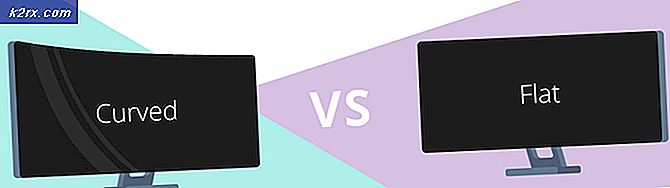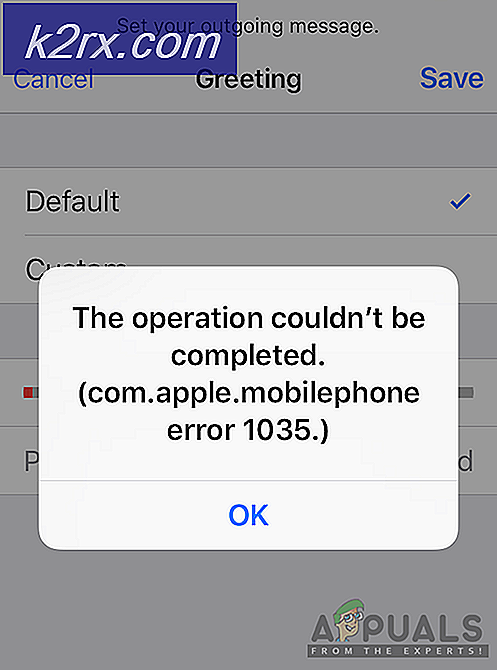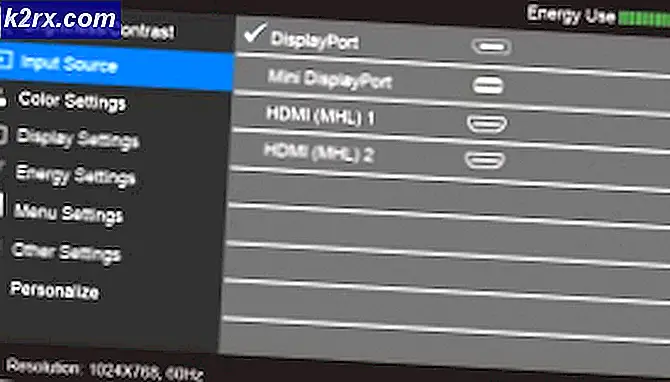Cách: Tự động 100% sử dụng CPU
Bạn có thể nhận thấy rằng CPU của bạn tăng tới 100% sức mạnh của nó và sau đó hầu hết các chương trình của bạn và máy tính không phản hồi hoặc phản hồi quá chậm, đó là vì CPU không còn khả năng xử lý chương trình mới hoặc tiếp tục với chương trình.
Trong hướng dẫn này, tôi sẽ giải thích cách bạn có thể tự động tiêu diệt quá trình tiêu thụ CPU 100%. Bạn cũng có thể sử dụng hai ứng dụng được liệt kê ở dưới cùng nếu bạn không muốn chơi với registry.
Làm theo các bước như được liệt kê ở đây, các bước để chỉnh sửa registry bằng tay nhưng nếu bạn muốn làm điều này tự động sau đó nhảy xuống phía dưới và sử dụng các ứng dụng.
Sao lưu cài đặt đăng ký của bạn
Vì chúng tôi sẽ sửa đổi sổ đăng ký, điều quan trọng là bạn xuất tổ chức đăng ký vào một usb hoặc ổ đĩa ngoài hoặc máy tính của bạn. Để làm điều này, hãy làm theo các bước sau:
Giữ phím Windows và nhấn R
Nhập regedit trong hộp thoại chạy và nhấn OK
Chọn Máy tính hoặc thư mục trên cùng (tên máy tính của bạn)
Mẹo CHUYÊN NGHIỆP: Nếu vấn đề xảy ra với máy tính của bạn hoặc máy tính xách tay / máy tính xách tay, bạn nên thử sử dụng phần mềm Reimage Plus có thể quét các kho lưu trữ và thay thế các tệp bị hỏng và bị thiếu. Điều này làm việc trong hầu hết các trường hợp, nơi vấn đề được bắt nguồn do một tham nhũng hệ thống. Bạn có thể tải xuống Reimage Plus bằng cách nhấp vào đâyNhấp vào Tệp -> Xuất và lưu Cài đặt đăng ký.
Điều này sẽ được sao lưu của bạn của các thiết lập đăng ký, để nhập chúng trở lại, nhấp vào File -> Nhập khẩu và chọn tập tin bạn sao lưu.
Bước 2: Sửa đổi HKEY_CURRENT_USER \ Control Panel \ Desktop
Đi tới HKEY_CURRENT_USER \ Control Panel \ Desktop
Tìm giá trị được gọi là Tự động kết thúc tác vụ và đặt giá trị của nó thành 1
Điều này sẽ giết bất kỳ chương trình nào treo ngay lập tức.
Nếu bạn muốn cho phép một thời gian trước khi giết chương trình
Tìm khóa được gọi là WaitToKillAppTimeout
Thay đổi giá trị thành giá trị bạn muốn, giá trị này sẽ bằng mili giây.
Nếu bạn muốn hoàn tác các thay đổi, chỉ cần nhập đăng ký sao lưu trở lại vào trình chỉnh sửa đăng ký.
Mẹo CHUYÊN NGHIỆP: Nếu vấn đề xảy ra với máy tính của bạn hoặc máy tính xách tay / máy tính xách tay, bạn nên thử sử dụng phần mềm Reimage Plus có thể quét các kho lưu trữ và thay thế các tệp bị hỏng và bị thiếu. Điều này làm việc trong hầu hết các trường hợp, nơi vấn đề được bắt nguồn do một tham nhũng hệ thống. Bạn có thể tải xuống Reimage Plus bằng cách nhấp vào đây